光盘安装完美的WIN7操作系统及驱动优化全方位教程
- 格式:docx
- 大小:2.18 MB
- 文档页数:32
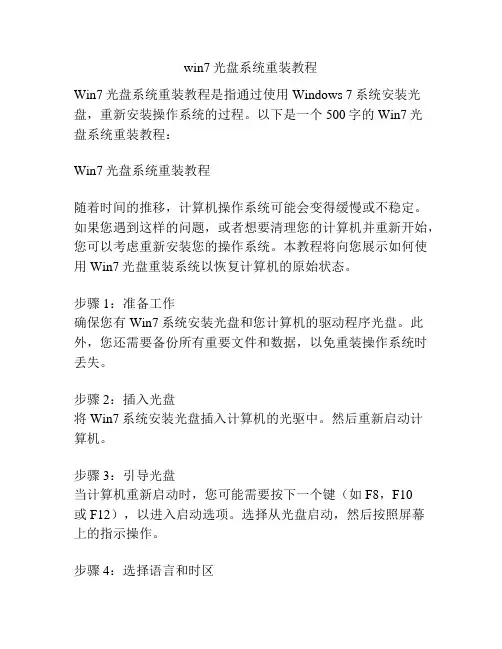
win7光盘系统重装教程Win7光盘系统重装教程是指通过使用Windows 7系统安装光盘,重新安装操作系统的过程。
以下是一个500字的Win7光盘系统重装教程:Win7光盘系统重装教程随着时间的推移,计算机操作系统可能会变得缓慢或不稳定。
如果您遇到这样的问题,或者想要清理您的计算机并重新开始,您可以考虑重新安装您的操作系统。
本教程将向您展示如何使用Win7光盘重装系统以恢复计算机的原始状态。
步骤1:准备工作确保您有Win7系统安装光盘和您计算机的驱动程序光盘。
此外,您还需要备份所有重要文件和数据,以免重装操作系统时丢失。
步骤2:插入光盘将Win7系统安装光盘插入计算机的光驱中。
然后重新启动计算机。
步骤3:引导光盘当计算机重新启动时,您可能需要按下一个键(如F8,F10或F12),以进入启动选项。
选择从光盘启动,然后按照屏幕上的指示操作。
步骤4:选择语言和时区在系统安装程序中,您将被要求选择您的首选语言及时区。
选择正确的选项并单击“下一步”继续。
步骤5:点击“安装”在下一个屏幕上,您将看到一个“安装”按钮。
单击该按钮以开始操作系统的安装过程。
步骤6:接受许可协议您需要仔细阅读许可协议,并选择“接受许可协议”选项。
然后单击“下一步”。
步骤7:选择自定义安装对于常规用户,我们建议选择“自定义安装”,以便更好地控制安装过程。
选择此选项后,您可以选择在哪个驱动器上安装操作系统。
步骤8:选择安装位置在下一个步骤中,您将看到一个驱动器列表。
选择您要安装操作系统的驱动器(通常是C:驱动器),然后单击“下一步”。
步骤9:系统安装现在,系统将开始安装。
这个过程可能需要一些时间,取决于您的计算机性能。
请耐心等待,不要中途中断。
步骤10:完成安装安装完成后,您将看到一个“恭喜”屏幕。
您可以点击“完成”按钮,然后计算机将重新启动。
步骤11:配置用户账户重新启动后,您需要设置用户账户信息。
输入用户名和密码,并按照屏幕提示进行设置。
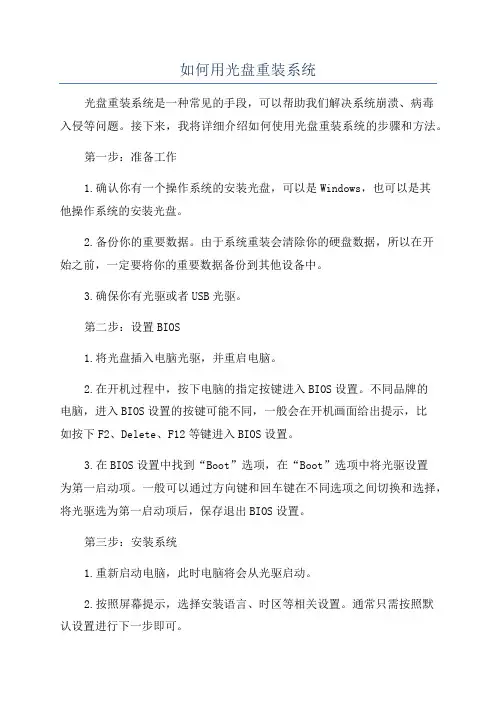
如何用光盘重装系统光盘重装系统是一种常见的手段,可以帮助我们解决系统崩溃、病毒入侵等问题。
接下来,我将详细介绍如何使用光盘重装系统的步骤和方法。
第一步:准备工作1.确认你有一个操作系统的安装光盘,可以是Windows,也可以是其他操作系统的安装光盘。
2.备份你的重要数据。
由于系统重装会清除你的硬盘数据,所以在开始之前,一定要将你的重要数据备份到其他设备中。
3.确保你有光驱或者USB光驱。
第二步:设置BIOS1.将光盘插入电脑光驱,并重启电脑。
2.在开机过程中,按下电脑的指定按键进入BIOS设置。
不同品牌的电脑,进入BIOS设置的按键可能不同,一般会在开机画面给出提示,比如按下F2、Delete、F12等键进入BIOS设置。
3.在BIOS设置中找到“Boot”选项,在“Boot”选项中将光驱设置为第一启动项。
一般可以通过方向键和回车键在不同选项之间切换和选择,将光驱选为第一启动项后,保存退出BIOS设置。
第三步:安装系统1.重新启动电脑,此时电脑将会从光驱启动。
2.按照屏幕提示,选择安装语言、时区等相关设置。
通常只需按照默认设置进行下一步即可。
3.在安装类型选择界面,选择“自定义安装”或者“高级安装”,这样可以对你的硬盘进行重新分区。
如果你不需要重新分区,也可以选择“快速安装”。
不过,重新分区可以帮助你更好地管理硬盘空间。
4.选择你想要安装系统的硬盘,并进行分区设置。
你可以在分区设置界面中添加、删除、调整已有分区,并设置系统安装目录。
根据实际需要进行设置。
第四步:等待安装完成1.在安装设置完成后,点击“下一步”或者“开始安装”按钮。
系统将开始从光盘上的镜像文件复制文件到硬盘上,并进行相关设置和配置。
2.在整个安装过程中,电脑将会多次自动重启,这是正常现象,不用担心。
只要保持耐心,等待安装完成即可。
3.安装完成后,电脑会自动重启。
此时,你可以设置你的电脑的用户名、密码等信息,然后进入你安装的新系统。
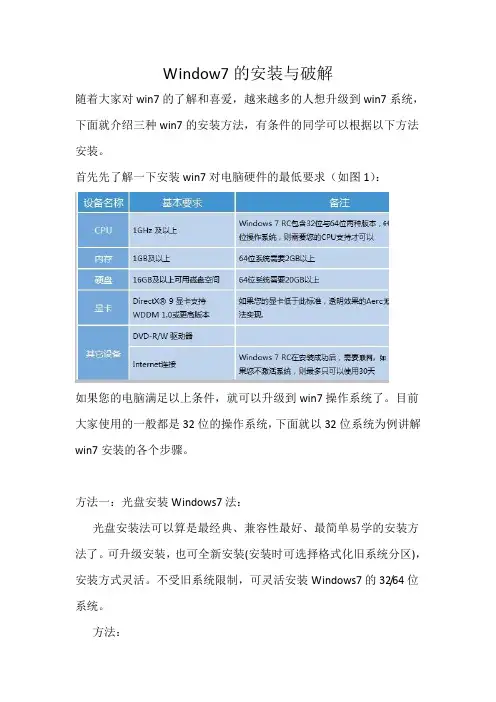
Window7的安装与破解随着大家对win7的了解和喜爱,越来越多的人想升级到win7系统,下面就介绍三种win7的安装方法,有条件的同学可以根据以下方法安装。
首先先了解一下安装win7对电脑硬件的最低要求(如图1):如果您的电脑满足以上条件,就可以升级到win7操作系统了。
目前大家使用的一般都是32位的操作系统,下面就以32位系统为例讲解win7安装的各个步骤。
方法一:光盘安装Windows7法:光盘安装法可以算是最经典、兼容性最好、最简单易学的安装方法了。
可升级安装,也可全新安装(安装时可选择格式化旧系统分区),安装方式灵活。
不受旧系统限制,可灵活安装Windows7的32/64位系统。
方法:1、下载相关系统安装盘的ISO文件,刻盘备用。
(有光盘可省略此步骤)2、开机进BIOS(一般硬件自检时按DEL或F2或F1键进,不同电脑设定不同),设定为光驱优先启动。
按F10保存退出。
3、放进光盘,重启电脑,光盘引导进入安装界面。
按相应选项进行安装。
选择安装硬盘分区位置时,可选择空白分区或已有分区,并可以对分区进行格式化。
其他不再详述。
缺点:在WIN7测试版本满天飞的情况下,这种刻盘安装无疑是最奢侈、最浪费、最不环保的方法了。
只有在不具备或不能胜任其他安装方法的情况下才建议使用。
方法二:虚拟光驱安装Windows7法或硬盘安装法虚拟光驱(推荐使用软碟通)安装法安装最简单,安装速度快,但限制较多,推荐用于多系统的安装。
在现有系统下用模拟光驱程序加载系统ISO文件,运行模拟光驱的安装程序,进入安装界面,升级安装时C盘要留有足够的空间。
多系统安装最好把新系统安装到新的空白分区。
硬盘安装法:把系统ISO文件解压到其他分区,运行解压目录下的SETUP.EXE文件,按相应步骤进行。
缺点:1.由于安装时无法对现有系统盘进行格式化,所以无法实现单系统干净安装。
因旧系统文件占用空间,也比较浪费磁盘空间。
要有旧的操用系统。
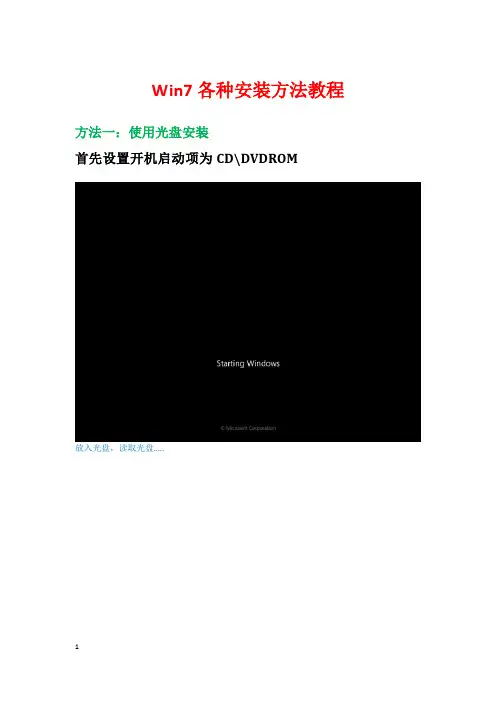
Win7各种安装方法教程方法一:使用光盘安装首先设置开机启动项为CD\DVDROM放入光盘,读取光盘…..选择“下一步”。
点击“现在安装”。
就像安装软件一样,勾选“我接受许可条款”之后,点击“下一步”。
选择“自定义”,找到安装的路径,双系统也是选择这个,直接找到一个自己想装的盘装上就可以啦。
默认选择第一个分区安装系统,先格式化系统的第一个分区,点击“驱动器选项”。
安装win7应留有20G的空间。
建议不要大于25G,也不要小于20G,原因是小于20G会把系统装成阉割版,而大于25G磁盘管理效率大大降低了,我们都知道,操作系统是计算机的灵魂,系统盘的读写次数是最多的,那么磁盘扇区出错的概率肯定也大,如果你系统盘太大了,进行磁盘管理时,多费时,所以要恰当选择系统盘的大小…..点击“格式化”。
点击“确定”。
格式化之后,点击“下一步”,注意以上的几步都是针对分区1(一般是电脑的C盘)进行操作,如果你对其他的盘格式化,结果就是你的东西不见了。
自动安装….自动重启…….更新注册表……….继续安装…….又将重启………重启………设置系统…..输入用户名后点击“下一步”。
输入密码后点击“下一步”,可以不设置。
勾选“当我联机时自动激活”后点击“下一步”。
点击“以后询问我”。
确认时间后,点击“下一步”。
选择“公用网络”。
开始登陆界面…….安装完成,把开机启动项修改完“HDD启动”。
方法二:Ghost版光盘安装本人是以大白菜的Ghost的镜像下载之后刻录到光盘上安装的。
同样先设置CD/DVD为第一启动项。
裸机上安装。
放入光盘,自动读取光盘。
选择“启动WinPE光盘系统”。
进入PE系统……..开始菜单下----程序----光盘磁盘工具----磁盘管理大师(PM7.0)。
对着蓝绿色的磁盘区点击右键,并单击“创建”。
选择创建分区为主分区,大小为20GB=20480MB定义好大小之后,点击“确定”。
选择磁盘格式为“NFTS”,并点击“确定”。
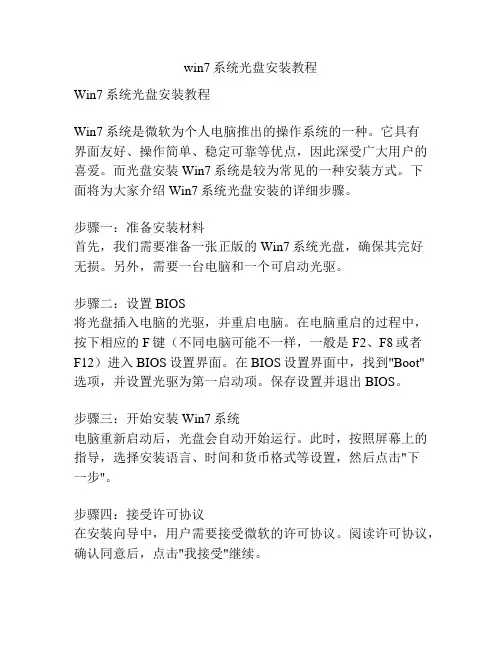
win7系统光盘安装教程Win7系统光盘安装教程Win7系统是微软为个人电脑推出的操作系统的一种。
它具有界面友好、操作简单、稳定可靠等优点,因此深受广大用户的喜爱。
而光盘安装Win7系统是较为常见的一种安装方式。
下面将为大家介绍Win7系统光盘安装的详细步骤。
步骤一:准备安装材料首先,我们需要准备一张正版的Win7系统光盘,确保其完好无损。
另外,需要一台电脑和一个可启动光驱。
步骤二:设置BIOS将光盘插入电脑的光驱,并重启电脑。
在电脑重启的过程中,按下相应的F键(不同电脑可能不一样,一般是F2、F8或者F12)进入BIOS设置界面。
在BIOS设置界面中,找到"Boot"选项,并设置光驱为第一启动项。
保存设置并退出BIOS。
步骤三:开始安装Win7系统电脑重新启动后,光盘会自动开始运行。
此时,按照屏幕上的指导,选择安装语言、时间和货币格式等设置,然后点击"下一步"。
步骤四:接受许可协议在安装向导中,用户需要接受微软的许可协议。
阅读许可协议,确认同意后,点击"我接受"继续。
步骤五:选择安装类型接下来,用户需要选择安装类型。
如果之前未在电脑上安装过其他操作系统,推荐选择"Custom(advanced)",然后点击"下一步"。
步骤六:选择安装位置在安装的下一个界面中,用户需要选择安装Win7系统的位置。
如果电脑上只有一个磁盘,直接点击"下一步"即可。
如果有多个磁盘,用户还可以根据需要进行分区操作。
选择好安装位置后,点击"下一步"。
步骤七:等待安装点击"下一步"后,系统会开始进行安装过程。
这个过程需要一段时间,这需要耐心等待。
步骤八:选择用户名和密码安装过程中,用户需要选择一个用户名和密码,该用户名将被用于登录系统。
请根据个人需求填写相应信息,然后点击"下一步"。
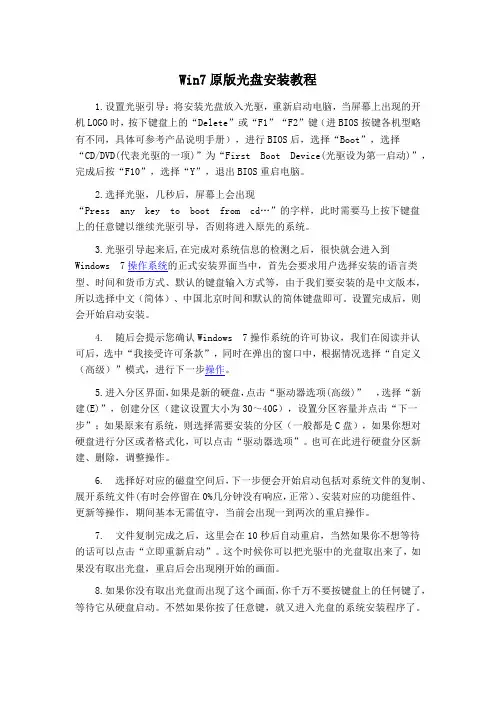
Win7原版光盘安装教程1.设置光驱引导:将安装光盘放入光驱,重新启动电脑,当屏幕上出现的开机LOGO时,按下键盘上的“Delete”或“F1”“F2”键(进BIOS按键各机型略有不同,具体可参考产品说明手册),进行BIOS后,选择“Boot”,选择“CD/DVD(代表光驱的一项)”为“First Boot Device(光驱设为第一启动)”,完成后按“F10”,选择“Y”,退出BIOS重启电脑。
2.选择光驱,几秒后,屏幕上会出现“Press any key to boot from cd…”的字样,此时需要马上按下键盘上的任意键以继续光驱引导,否则将进入原先的系统。
3.光驱引导起来后,在完成对系统信息的检测之后,很快就会进入到Windows 7操作系统的正式安装界面当中,首先会要求用户选择安装的语言类型、时间和货币方式、默认的键盘输入方式等,由于我们要安装的是中文版本,所以选择中文(简体)、中国北京时间和默认的简体键盘即可。
设置完成后,则会开始启动安装。
4. 随后会提示您确认Windows 7操作系统的许可协议,我们在阅读并认可后,选中“我接受许可条款”,同时在弹出的窗口中,根据情况选择“自定义(高级)”模式,进行下一步操作。
5.进入分区界面,如果是新的硬盘,点击“驱动器选项(高级)”,选择“新建(E)”,创建分区(建议设置大小为30~40G),设置分区容量并点击“下一步”;如果原来有系统,则选择需要安装的分区(一般都是C盘),如果你想对硬盘进行分区或者格式化,可以点击“驱动器选项”。
也可在此进行硬盘分区新建、删除,调整操作。
6. 选择好对应的磁盘空间后,下一步便会开始启动包括对系统文件的复制、展开系统文件(有时会停留在0%几分钟没有响应,正常)、安装对应的功能组件、更新等操作,期间基本无需值守,当前会出现一到两次的重启操作。
7. 文件复制完成之后,这里会在10秒后自动重启,当然如果你不想等待的话可以点击“立即重新启动”。
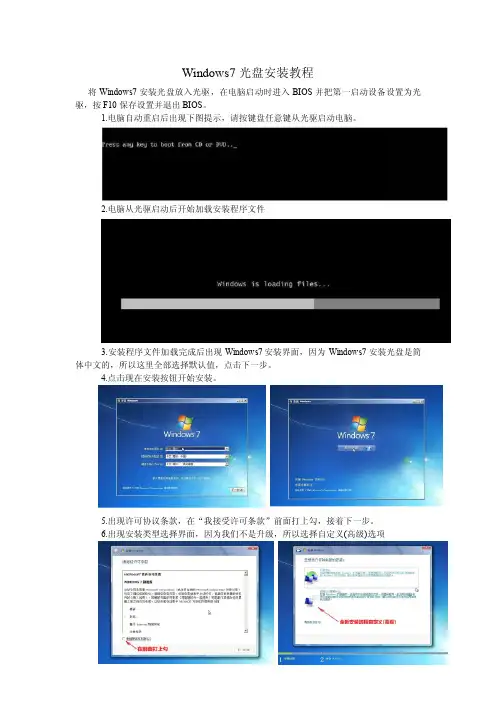
Windows7光盘安装教程将Windows7安装光盘放入光驱,在电脑启动时进入BIOS并把第一启动设备设置为光驱,按F10保存设置并退出BIOS。
1.电脑自动重启后出现下图提示,请按键盘任意键从光驱启动电脑。
2.电脑从光驱启动后开始加载安装程序文件3.安装程序文件加载完成后出现Windows7安装界面,因为Windows7安装光盘是简体中文的,所以这里全部选择默认值,点击下一步。
4.点击现在安装按钮开始安装。
5.出现许可协议条款,在“我接受许可条款”前面打上勾,接着下一步。
6.出现安装类型选择界面,因为我们不是升级,所以选择自定义(高级)选项7.出现安装位置选择界面,在这里选择安装系统的分区,如果要对硬盘进行分区或格式化操作,点击驱动器选项(高级)。
8.这里可以对硬盘进行分区,也可对分区进行格式化。
选择好安装系统的分区后,点击下一步。
由于Windows7在安装时会自动对所在分区进行格式化,所以这里我们可以无需对安装系统的分区进行格式化。
9.Windows7开始安装。
10.安装完成后,电脑需要重新启动。
11.电脑重新启动后开始更新注册表设置。
12.启动服务。
13.这时才进入最后的完成安装阶段。
14.完成安装阶段完成后,电脑需要重新启动。
15.电脑重新启动后,安装程序为首次使用计算机做准备。
16.输入用户名和计算机名称,点击下一步。
17.为帐户设置密码,如果这里不设置密码(留空),以后电脑启动时就不会出现输入密码的提示,而是直接进入系统18.设置系统更新方式,建议选择推荐的选项。
19.设置电脑的日期和时间。
20.设置网络位置,有家庭、工作和公用三个选项,其中家庭网络最宽松,公用网络最严格,根据自己的实际情况进行选择。
21.完成设置。
22.准备桌面。
23.欢迎界面,开始登录系统。
24.进入系统桌面。
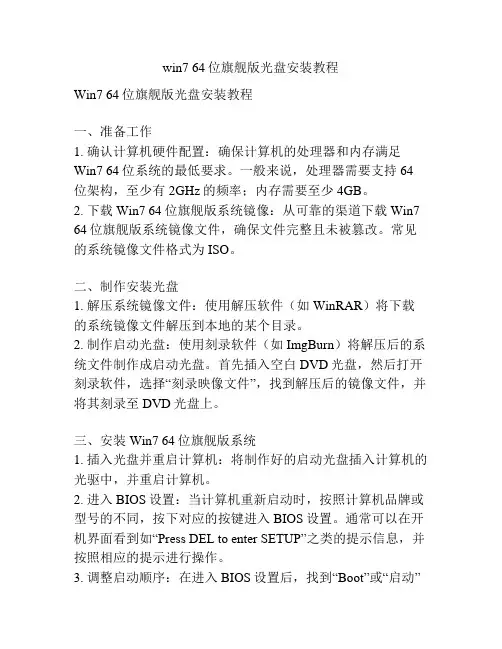
win7 64位旗舰版光盘安装教程Win7 64位旗舰版光盘安装教程一、准备工作1. 确认计算机硬件配置:确保计算机的处理器和内存满足Win7 64位系统的最低要求。
一般来说,处理器需要支持64位架构,至少有2GHz的频率;内存需要至少4GB。
2. 下载Win7 64位旗舰版系统镜像:从可靠的渠道下载Win7 64位旗舰版系统镜像文件,确保文件完整且未被篡改。
常见的系统镜像文件格式为ISO。
二、制作安装光盘1. 解压系统镜像文件:使用解压软件(如WinRAR)将下载的系统镜像文件解压到本地的某个目录。
2. 制作启动光盘:使用刻录软件(如ImgBurn)将解压后的系统文件制作成启动光盘。
首先插入空白DVD光盘,然后打开刻录软件,选择“刻录映像文件”,找到解压后的镜像文件,并将其刻录至DVD光盘上。
三、安装Win7 64位旗舰版系统1. 插入光盘并重启计算机:将制作好的启动光盘插入计算机的光驱中,并重启计算机。
2. 进入BIOS设置:当计算机重新启动时,按照计算机品牌或型号的不同,按下对应的按键进入BIOS设置。
通常可以在开机界面看到如“Press DEL to enter SETUP”之类的提示信息,并按照相应的提示进行操作。
3. 调整启动顺序:在进入BIOS设置后,找到“Boot”或“启动”选项,然后将光驱设置为第一启动设备,确保计算机首先从光盘启动。
保存设置并退出BIOS设置界面。
4. 开始安装系统:当计算机重新启动时,会自动从光盘启动。
系统加载后,根据屏幕上的提示选择安装语言和其他偏好设置。
点击“下一步”继续安装。
5. 接受许可协议:阅读并接受Windows安装许可协议,然后点击“下一步”。
6. 选择安装类型:在安装类型界面,选择“自定义(高级)”选项,以便可以选择安装目标位置和其他自定义设置。
7. 创建新分区:如果需要创建新的系统分区,请点击“新建”按钮并按照提示设置分区大小和其他属性,并点击“应用”以保存设置。
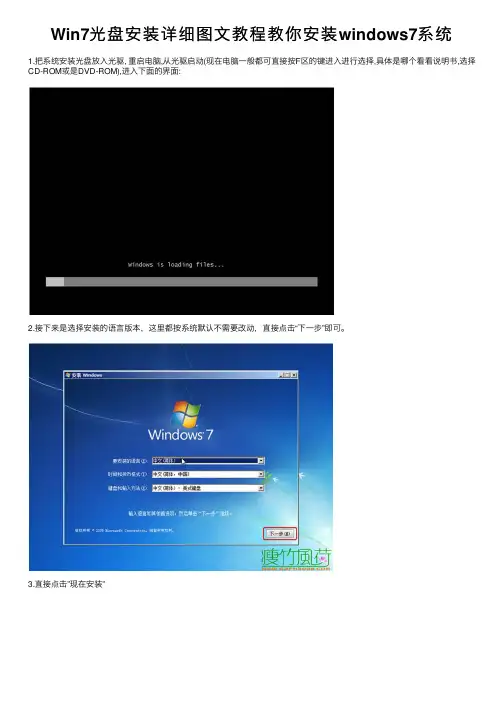
Win7光盘安装详细图⽂教程教你安装windows7系统1.把系统安装光盘放⼊光驱, 重启电脑,从光驱启动(现在电脑⼀般都可直接按F区的键进⼊进⾏选择,具体是哪个看看说明书,选择CD-ROM或是DVD-ROM),进⼊下⾯的界⾯:2.接下来是选择安装的语⾔版本,这⾥都按系统默认不需要改动,直接点击“下⼀步”即可。
3.直接点击”现在安装”4.默认”下⼀步”即可5.阅读许可条款后选中“我接受许可条款”,然后点击“下⼀步”。
6.由于我们是全新安装,点击“⾃定义(⾼级)”选项。
7.接下来我们要为Windows 7选择安装的硬盘分区了,此处可以看到计算机的硬盘分区情况。
点击下图中“驱动器选项(⾼级)”,可以对磁盘进⾏更多的操作,如删除分区、格式化等。
8.我们准备将操作系统安装在C盘上,由于是全新安装不想C盘下有其它的⽂件,所以选择“分区1”,再点击“格式化”。
(若是需要重新分区,最好⽤XP的安装版的进⾏分区,因为试过很多次了,⽤WIN7进⾏分区的话,会有⼀个100多M的分区,这个分区有的话会对下⾯的系统激活阻碍,会造成很多激活软件不能正常激活).9.系统弹出警告窗⼝,如果格式化此分区,此分区上的数据将丢失。
如果C盘没有资料需要备份,则点击“确定”。
格式化完成后,点击“下⼀步”。
10.开始安装Windows 7系统,在安装过程中,系统可能会有⼏次重启,但所有的过程都是⾃动的,并不需要我们进⾏任何操作。
Windows 7的安装速度⾮常的快,通常⼀台主流配置的电脑在经过20分钟左右的时间就能够安装完成了。
11.对即将安装完成的Windows 7进⾏基本设置,⾸先系统会邀请我们为⾃⼰创建⼀个账号,以及设置计算机名称,完成后点击“下⼀步”。
12.创建账号后需要为我们的账号设置⼀个密码,也可以直接单击“下⼀步”,这样密码即为空。
13.输⼊Windows 7的产品序列号,暂时可以不填,直接单击“下⼀步”,等安装完成后我们再激活windows 7。
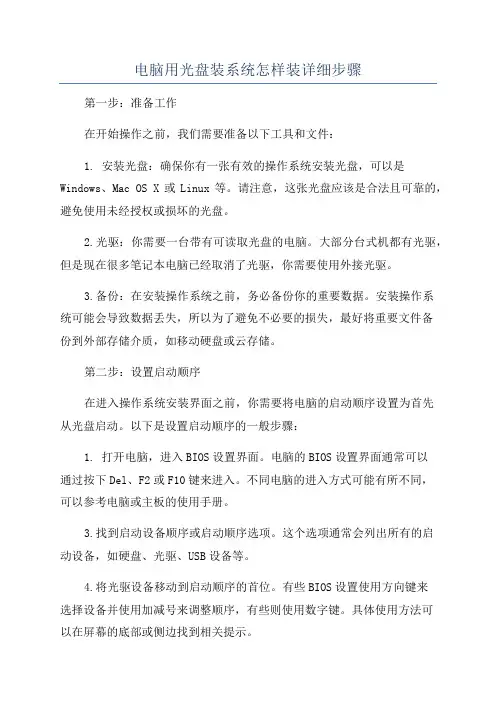
电脑用光盘装系统怎样装详细步骤第一步:准备工作在开始操作之前,我们需要准备以下工具和文件:1. 安装光盘:确保你有一张有效的操作系统安装光盘,可以是Windows、Mac OS X或Linux等。
请注意,这张光盘应该是合法且可靠的,避免使用未经授权或损坏的光盘。
2.光驱:你需要一台带有可读取光盘的电脑。
大部分台式机都有光驱,但是现在很多笔记本电脑已经取消了光驱,你需要使用外接光驱。
3.备份:在安装操作系统之前,务必备份你的重要数据。
安装操作系统可能会导致数据丢失,所以为了避免不必要的损失,最好将重要文件备份到外部存储介质,如移动硬盘或云存储。
第二步:设置启动顺序在进入操作系统安装界面之前,你需要将电脑的启动顺序设置为首先从光盘启动。
以下是设置启动顺序的一般步骤:1. 打开电脑,进入BIOS设置界面。
电脑的BIOS设置界面通常可以通过按下Del、F2或F10键来进入。
不同电脑的进入方式可能有所不同,可以参考电脑或主板的使用手册。
3.找到启动设备顺序或启动顺序选项。
这个选项通常会列出所有的启动设备,如硬盘、光驱、USB设备等。
4.将光驱设备移动到启动顺序的首位。
有些BIOS设置使用方向键来选择设备并使用加减号来调整顺序,有些则使用数字键。
具体使用方法可以在屏幕的底部或侧边找到相关提示。
5.保存设置并退出BIOS界面。
保存设置时,BIOS界面可能会要求你确认更改,通常会显示一个键或选项进行确认。
按照屏幕提示操作,保存设置后退出BIOS界面。
第三步:从光盘启动电脑完成了设置启动顺序后,现在你可以将安装光盘放入光驱,并重新启动电脑。
以下是具体步骤:1.关机并将安装光盘放入光驱。
如果你使用的是外接光驱,需要连接USB线缆并将光盘放入光驱出口。
2. 开机并按下电源按钮。
在电脑重新启动时,屏幕上将会显示出相关提示信息,提示你按任意键启动光盘。
快速地按下任何键(如空格键或Enter键)来启动光盘。
3.等待加载安装介质。
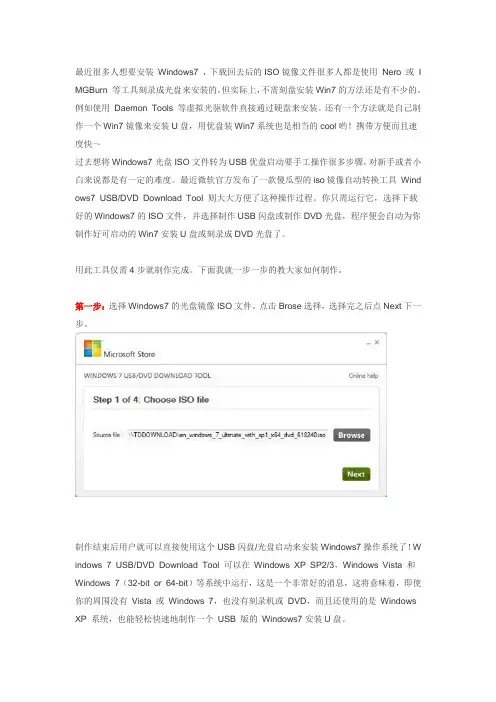
最近很多人想要安装Windows7 ,下载回去后的ISO镜像文件很多人都是使用Nero 或I MGBurn 等工具刻录成光盘来安装的。
但实际上,不需刻盘安装Win7的方法还是有不少的。
例如使用Daemon Tools 等虚拟光驱软件直接通过硬盘来安装。
还有一个方法就是自己制作一个Win7镜像来安装U盘,用优盘装Win7系统也是相当的cool哟!携带方便而且速度快~过去想将Windows7光盘ISO文件转为USB优盘启动要手工操作很多步骤,对新手或者小白来说都是有一定的难度。
最近微软官方发布了一款傻瓜型的iso镜像自动转换工具Wind ows7 USB/DVD Download Tool 则大大方便了这种操作过程。
你只需运行它,选择下载好的Windows7的ISO文件,并选择制作USB闪盘或制作DVD光盘,程序便会自动为你制作好可启动的Win7安装U盘或刻录成DVD光盘了。
用此工具仅需4步就制作完成。
下面我就一步一步的教大家如何制作。
第一步:选择Windows7的光盘镜像ISO文件。
点击Brose选择,选择完之后点Next下一步。
制作结束后用户就可以直接使用这个USB闪盘/光盘启动来安装Windows7操作系统了!W indows 7 USB/DVD Download Tool 可以在Windows XP SP2/3,Windows Vista 和Windows 7(32-bit or 64-bit)等系统中运行,这是一个非常好的消息,这将意味着,即使你的周围没有Vista 或Windows 7,也没有刻录机或DVD,而且还使用的是Windows XP 系统,也能轻松快速地制作一个USB 版的Windows7安装U盘。
第二步:选择要制作的类型,USB Device指U盘,DVD是刻录成光盘。
Ps:Start over 就是重新开始。
假如你弄错了镜像就点Start over 重新选定。
第三步:插入你的U盘,然后选择你的U盘的盘符。
Windows 7优盘安装详细图文教程一、下载Windows 7与激活工具Windows 7(32位 / 64位)中文旗舰版光盘镜像(“MSDN”正式版)Windows 7激活工具:Windows 7 Loader使用方法+下载(下载这个是为安装成功后及时激活,不然只有30天的试用)二:准备工作找个合适的U盘,一般至少4G; 注意自己U盘是否够大。
先下载软件UltraISO PE 9.3.5.2716下载地址:/soft/1/243/13605.html然后插上U盘运行UltraISO -文件---打开-打开WIN7的ISO镜像文件点击启动---写入硬盘镜像....为保证刻录无误建议勾选刻录效验如图点便捷启动写入USB-HDD+点击写入开始写入注意U盘会被格式化有资料请备份U盘启动盘制作完成三、正式安装1.如果以上的准备工作做的没问题的话,重启电脑后会自动进入到Windows 7的安装程序,如下图的“Windows i s loading files…”(如果没有自动进入,则再系统启动时按F10或F12,视自己的电脑类型而言,然后进入系统BIOS,选择USB启动就可)2.接下来是选择安装的语言版本,这里都按系统默认不需要改动,直接点击“下一步”即可。
3.点击“现在安装”4.阅读许可条款后选中“我接受许可条款”,然后点击“下一步”。
5.由于我们是全新安装,点击“自定义(高级)”选项。
7.我们准备将操作系统安装在C盘上,由于是全新安装不想C盘下有其它的文件,所以选择“分区1”,再点击“格式化”。
9.开始安装Windows 7系统,在安装过程中,系统可能会有几次重启,但所有的过程都是自动的,并不需要我们进行任何操作。
Windows 7的安装速度非常的快,通常一台主流配置的电脑在经过20分钟左右的时间就能够安装完成了。
10.对即将安装完成的Windows 7进行基本设置,首先系统会邀请我们为自己创建一个账号,以及设置计算机名称,完成后点击“下一步”。
Windows7完美安装、激活、驱动、防毒全攻略樱桃好吃树难栽,很多事情都是这样的。
机油们也许都有这个感受,Windows7虽然很不错,但也有很多困惑,比如安装、激活、驱动、杀毒等环节。
这个帖子,就详细介绍一下在HP4411S 上装windows7的几个事情。
你需要准备一只U盘和一张空白刻录盘。
好了,开始。
一、安装windows7之前的准备如果你很幸运地买到了预装Vista的本子,建议你把这个系统刻几张光盘备份出来。
然后就可以大胆地放手去捣鼓硬盘了。
捣鼓硬盘之前,建议你刻录一张Windows PE维护光盘,这会使后面的安装省不少事。
我用的是这套:我心如水Windows Server 2003 / XpSp3 PE ——弄只U盘量产进去,也很方便。
另外,准备好下面这两个文件,下载后拷贝到你的U盘上:HP.EXE,文件大小:45,229 字节,下载后解压缩,检查一下长度对不对:HP.rar(大小0k) DiskGenius.exe,文件大小:1.74MB:点击这里下载准备工作做完了。
二、安装WINDOWS71、进入纯DOS模式:用PE光盘或者U盘启动电脑,进入找到“管理工具”——“管理计算机”——“磁盘管理”,删除硬盘所有分区;用DiskGenius.exe工具随意划出一个小小的分区,10M以内就行。
用FA T16格式对这个分区进行格式化,记得一定要勾选“创建一个DOS启动盘”;把HP.EXE和拷贝到这个分区上,然后用硬盘重新启动电脑,进入纯DOS状态。
进入纯DOS模式还有一个简单的方法:到惠普官网下载和你的电脑型号对应的BIOS升级程序,要下载那个for freeDOS版本,解压缩后,可以根据软件提示制作一个可启动到纯DOS下的U盘或光盘。
HP 4411S的DOS下BIOS升级文件是这个:ftp:///pub/softpaq/sp44001-44500/sp44326.exe这是sp44326解压后的提示信息:明白了吧?如果正好你也需要升级一下BIOS,那岂不是一举两得?2、运行HP.EXE在纯DOS下,执行如下命令(引号内的字符):“HP WRITE SLP ON”若出现以下提示:Assets Utility V ersion 1.02 Copyright (c) 2006 Hewlett-Packard Corporationdone即可进入下一步,如果出现其他提示,请检查你是不是把HP.EXE考错了地方。
Windows 7安装方法大集合目录一、 光盘装win7 (1)二、 U 盘装 win7 (11)三、 PE 安装 win7 (15)四、 硬盘安装win7 ............................................................................... 15 Win dows 7出来有一段时间了,好多会装系统的朋友们早已经用上了 win7, 可苦了不会装系统的朋友们。
不过没关系,今天我就来介绍一下Windows 7的安 装教程,Windows 7在安装上相对以前的Windows 操作系统都要简单一些,这 一点对于尤其是非专业用户来说,只需要点几下鼠标就可以了。
不过对于那些没 有安装系统经验的朋友们,可能还是有点不知从何下手,下面我就借助截图详细 地向大家介绍一下,希望可以对大家有所帮助!由于我写这个教程主要针对新手, 高手请飘过。
和其它系统一样win7也有多种安装方法。
常用安装方法总结起来就是光盘 安装、U 盘安装、PE 安装、硬盘安装,由于 win7技术上的改进,还有一些不常 用的安装方法,如 VHD 安装法,这儿就不做介绍,有兴趣的朋友可以到网上了 解。
下面进入正题,教程以全新安装原版 windows7旗舰版为例,其它版本也适 合。
亠、光盘装win7准备工作:win7原版安装光盘,(Ghost 也可以,只是有些步骤不需要,自己看 着办吧!)开始安装:1、让电脑从光盘启动(方法一)将win7原版安装光盘放入光驱启动计算机, 按F12,选择CD — ROM , 注:★如果此时不按任意键,则会从硬盘启动(方法二)将操作系统光盘插入光驱,开启计算机电源,在自检画面时,按 Del键(有的主板是按F2键)进入bios 设置光盘启动。
按任意键,从光盘启动2、接着就会出现如下界面windovvs is loading files 3、出现如下界面,点下一步,再点击“现在安装”Windows?下面进入接受许可条款界面,勾选我接受许可条款”。
利用Windows 7安装光盘的启动修复功能自动解决Windows 无法启动的问题1、插入Windows 7光盘并从光驱引导进入安装界面2、当屏幕显示到“Press any key to boot from the CD”时,按下任意键,以便从光盘引导。
3、现在显现输入语言和其他首选项的设置,一样保留默许然后单击“下一步”继续4、进入安装Windows 界面后单击左下角的“修复运算机”5、接下来系统会搜索当前安装了哪些Windows 操作系统,并显示其安装分区的盘符和分区的容量大小(注:若是未列出您的操作系统,请单击“加载驱动程序”,然后安装硬盘驱动程序)找到并选中所需修复的Windows 7 所在分区,然后单击“下一步”按钮。
6、此刻来到了题目为“系统恢复选项”的页面,以以下出了Windows 启动问题的各项恢复工具,而咱们此刻要用的是名为“启动修复”的功能,该功能能够自动解决Windows 无法启动的问题各个恢复选项的作用系统恢复选项描述启动修复修复可能会阻止Windows 正常启动的某些问题,如系统文件缺失或损坏。
系统还原将运算机系统文件还原到一个初期的时刻点,而可不能阻碍您的文件(例如,电子邮件、文档或照片)。
若是从“系统恢复选项”菜单利用系统还原,您将无法撤销该还原操作。
可是,能够从头运行系统还原,选择其他存在的还原点。
系统映像恢复您需要预先创建系统映像才能利用此选项。
系统映像是一个个性化的分区备份,其中包括Windows、程序和用户数据(如文档、照片和音乐)。
Windows 内存诊断工具扫描运算机内存中的错误。
命令提示符高级用户能够利用“命令提示符”执行与恢复相关的操作,也能够运行其他命令行工具来诊断和解决问题。
7、这时启动修复检查程序正在依照预先设定的顺序,依次查找可能致使启动故障的缘故并尝试修复问题8、若是系统找到了造成无法启动Windows的缘故,并修复后,会进入如以下图所示的对话框,提示已经找到并尝试解决问题。
win7光盘安装系统教程(超详细图文)
除了用u盘装win7系统外,我们还可以用光盘安装,
虽然是不经常用,也需要了解下用光盘是怎么安装的,下面
是win7光盘安装系统教程。
1.设置光驱引导:将安装光盘放入光驱,重新启动电脑,当
屏幕上出现的开机LOGO时,按下键盘上的“F12”键,选择“CD/DVD(代表光驱的一项)”,按下回车(Enter)键确定。
光驱引导各机型略有不同,具体可参考产品说明手册。
2.选择光驱,几秒后,屏幕上会出现“Press any key to boot from cd…”的字样,此时需要按下键盘上的任意键以继续光
驱引导。
如下图所示:
3.光驱引导起来后,会连续出现如下界面:。
光盘xp装win7系统教程光盘XP安装Win7系统教程Windows 7是一个广受欢迎的操作系统,许多人想将其安装在旧的Windows XP计算机上。
以下是一个1000字的教程,详细介绍了如何使用光盘安装Windows 7。
第一步:准备工作在开始安装之前,确保您的计算机符合Windows 7的最低要求。
您需要一个DVD驱动器和一个可启动的Windows 7安装光盘。
此外,请备份重要文件和数据,以防安装过程中数据丢失。
第二步:BIOS设置在启动计算机时,按下相应的键(通常是Del、F2、F10或F12),进入BIOS设置。
在引导选项中,将CD/DVD驱动器设置为首选启动设备。
保存设置并重新启动计算机。
第三步:安装验证启动计算机后,它将自动从光盘启动。
系统会显示“按任意键启动CD或DVD…”的消息。
按下任意键开始安装。
第四步:选择语言和时间安装程序将向您展示一个地区和语言选项的屏幕。
选择您偏好的选项,并单击“下一步”。
第五步:安装类型安装程序将显示两个选项:“升级”和“自定义(高级)”。
如果您希望保留原有的文件和设置,选择“升级”。
如果您想在计算机上进行干净的安装,选择“自定义(高级)”。
第六步:分区和格式化在“自定义(高级)”选项下,安装程序将显示计算机的磁盘驱动器和分区。
选择目标驱动器,并点击“选项”>“格式化”来清除该驱动器上的所有数据。
第七步:安装Windows 7选择目标驱动器并单击“下一步”开始安装Windows 7。
它将自动在目标驱动器上创建系统分区,并复制文件到计算机中。
第八步:重启计算机安装过程完成后,计算机将自动重新启动。
您可以选择在Windows 7和旧的Windows XP之间进行启动选择。
第九步:设置和自定义在首次启动Windows 7时,系统将要求您设置用户名和密码。
还可以根据需要自定义设置,如显示、网络连接和安全选项。
第十步:驱动程序和更新在安装Windows 7后,您可能需要安装缺少的驱动程序和更新。
U盘安装系统所需工具:
1、WIN7系统ISO镜像一个
2、空白DVD-RW刻录光盘一张(容量一般为4.7G,售价2RMB左右)
3、软碟通:ultraiso【下载地址:/softdown/614_2.htm,注册名:李明注册码:509F-BA54-BBA6-73C5】
WIN7系统安装教程
首先下载安装软碟通,安装完成后用软碟通打开下载或自己制作的WIN7-ISO镜像,如下图
此WIN7-64位-旗舰版-SP1安装镜像小幻自己制作的,全球独一无二~
放入空白刻录光盘,点选软碟通界面的“工具-刻录光盘映像”
选择“写入速度”为最低刻录速度,刻录耗时较长但能更好地保证光盘质量
设置完成后点选“刻录”
开始刻录!
正在刻录
刻录完成(图片复制自XP光盘的刻录,WIN7的刻录时间远不止7分半钟!!!)
刻录完成后光驱会自动弹出来
如果要重装系统,请将光盘放入光驱里,重启电脑,继续下面的操作
以下分隔线内容如有不懂,请查阅:【Y470/Y570】BIOS设置详解,包含如何选择从U盘启动以及修改SATA模式【BY幻逸逍】
````````````````````````````````````````````````````````````````````````````````````````` ```````````````````````````````````````````````````````````````
重启或者开机,出现LENOVO LOGO 时迅速按下F12,进行启动项选择
选择SATA ODD的项目按下键盘上的回车
````````````````````````````````````````````````````````````````````````````````````````` ```````````````````````````````````````````````````````````````
开始进入WIN7安装界面了
稍等片刻,弹出以下窗口,请确认安装语言为中文,然后点击“下一步”
这里可以选择所要安装的系统版本,因为我安装的镜像仅有WIN7 64位旗舰版,故只有一个选项
毒大的6合1将会有6个系统选项,请选择你要安装的版本后点击“下一步”
打上勾勾后点选“下一步”
以下内容将会教你如何删除WIN7系统自动在C盘前面分割的200M (或者100M)隐藏分区
删除后将会影响恢复出厂备份后系统出错,但是可以在安装完系统后重新备份系统到出厂设置
具体教程请参阅☆玩转联想一键恢复第三弹☆轻轻松松地备份你当前的系统并覆盖掉初厂备份【BY幻逸逍】
建议各位删除此隐藏分区
如果不打算删除100M/200M隐藏分区
如果不打算删除,请下拉滚动条到红色文字部分【PART1】
或者你已经删除了100M/200M隐藏分区,想要重新安装系统,也请跳到【PART1】
点选隐藏分区100M/200M下面的盘符(C盘)点选“驱动器选项(高级)”
点选“删除”,将C盘盘符删除
点选“确定”
接下来点选100M(或者200M)隐藏分区盘符
点选“扩展”
不要修改“大小”里的数值,直接点选“应用”
单击“确定”
此时,隐藏分区已经消除,接下来请直接跳转到【PART2】,略过【PART1】
【PART1】
安装系统时请千万记得要格式化掉C盘,不然安装完系统后C盘会出现2个系统的文件!
点选C盘磁盘分区
然后点选“驱动器选项(高级)”,点选“格式化”(请不要选错盘符,以免造成数据丢失)
单击“确定”,接下来请继续看【PART2】
【PART2】
点选所要安装的系统盘符,单击“下一步”
接下来便开始进行系统安装了,耗时大约10分钟
中间会重启几次,请耐心等待
进入系统前的配置。
输入用户名,请不要输入带有中文的用户名输入完后请点击“下一步”
设置系统密码,不设置的话直接点选“下一步”
选择自动更新方式,建议选择“以后询问我”
时间日期设定,一般不需要设置,点击“下一步”
准备桌面
进入系统界面了
````````````````````````````````````````````````````````````````````````````````````````` ```````````````````````````````````````````````````````````````
WIN7安装完成后请检查系统是否激活,方法为右键“计算机-属性“,拉到窗口最下面查看
如果显示为未激活,请单击此贴子激活系统
联想机子的福音!当你的WIN7未激活版时,请使用联想WIN7激活工具【BY幻逸逍】激活
````````````````````````````````````````````````````````````````````````````````````````` ```````````````````````````````````````````````````````````````
转自中关村论坛。